Sådan opbygges en Facebook-side til virksomheder: En guide til begyndere: Social Media Examiner
Facebook / / September 26, 2020
 Vil du starte en Facebook-side for din virksomhed, men er du ikke sikker på, hvor du skal begynde?
Vil du starte en Facebook-side for din virksomhed, men er du ikke sikker på, hvor du skal begynde?
Er du nysgerrig efter, hvordan du administrerer en side effektivt og sikkert?
I denne artikel vil du find ud af, hvordan du opbygger en Facebook-side til din virksomhed, og hvordan du beskytter den.
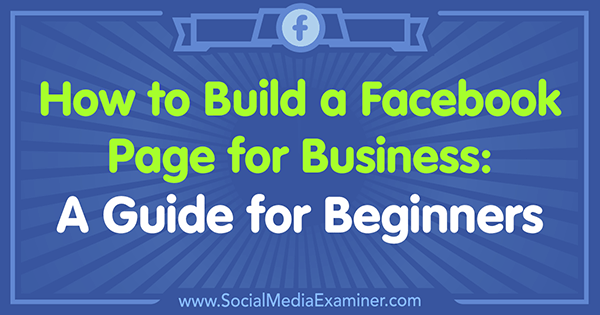
Hvad er en Facebook-side?
En Facebook-side er knyttet til din personlige profil, så Facebook ved, hvem der ejer siden, men det er en separat tilstedeværelse, du kan bruge til at promovere din forretning, brand eller sag. Da sider er designet til erhvervsmæssig brug, har de en række funktioner, der ikke er tilgængelige på profiler, herunder analyse, reklame og postplanlægning.
For at sikre, at du opretter din side til succes, skal du drage fordel af alle de tilgængelige funktioner.
# 1: Opsætning af en Facebook-side
For at oprette en Facebook-side til virksomheder skal du log ind på din Facebook-profil og klik på knappen Hjem
Hvis du klikker på dette, kommer du til hovedsiden, hvor du kan se forslag til topsider, udforske inviterer til andre sider, se sider, du kan lide, se de sider, du allerede administrerer, eller opret en ny side. Det gør du klik på Opret side.
Derefter vil du vælg en sidetype til din nye forretningsside. Der er seks muligheder:
- Lokal virksomhed eller sted
- Firma, organisation eller institution
- mærke eller produkt
- kunstner, band eller offentlig person
- Underholdning
- Årsag eller Fællesskabet
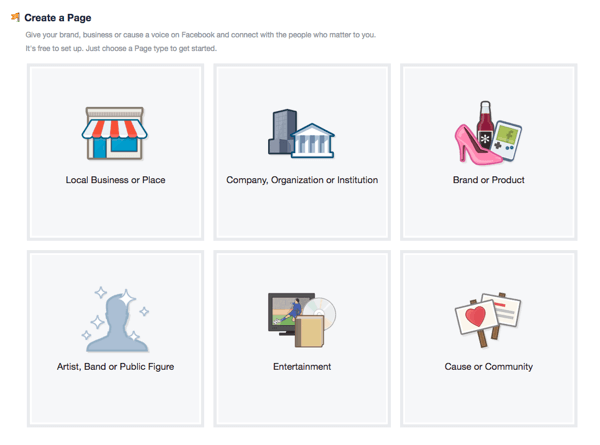
Hver sidetype har en rullemenu med en omfattende liste over kategorier.
At vælge den rigtige sidetype til din virksomhed kan i første omgang virke ligetil, men efter at have kigget på kategorier, kan du finde ud af, at din virksomhed passer ind i en anden sidetype, end du oprindeligt havde troet.
Husk, at hver sidetype har unikke kategorimuligheder, og at hver kategorimulighed har unikke funktioner, så det er vigtigt ikke at skynde dig med denne del; find den rigtige pasform.
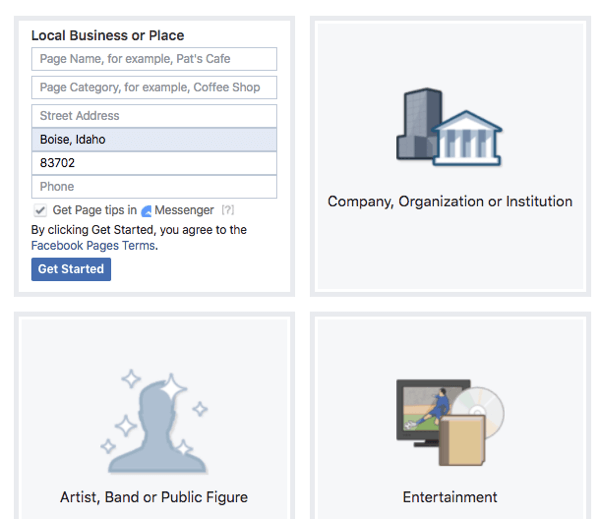
Efter gennemsyn af sidetypekategorierne, vælg Facebook-sidetype og kategori, der vil være den bedste mulighed for nu. Hvis du skifter mening efter udgivelsen af siden, kan du altid gå tilbage og ændre kategorien.
Udfyld navnet på din nye side sammen med andre anmodede informationsfelter, klik på Kom i gang, og du føres til din nye side!
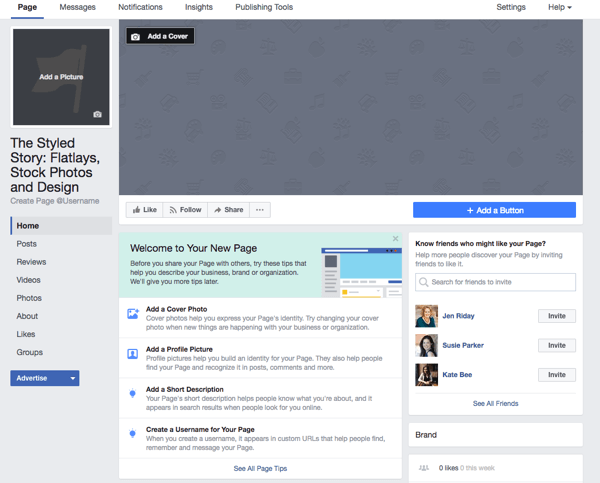
Du får vist en hurtigliste med tip og ideer designet til at hjælpe dig med at oprette en god side, inden du begynder at invitere folk til at kunne lide det.
På dette tidspunkt vil du gerne offentliggøre din side, så du kan arbejde på den ude af offentligheden. Klik på Indstillinger i den øverste navigationslinje, og åbn sidesynligheden række i Generelle indstillinger. Skift synlighed til side, der ikke er offentliggjort, og klik på Gem ændringer. Nu kan du oprette din side og afsløre den, når den er færdig.

# 2: Design og tilføj et profilbillede til din Facebook-side
Dit profilbillede til din virksomhedsside kan være et hvilket som helst antal ting:
- Et foto af et fysisk produkt, du sælger
- Et professionelt billede af dig selv, hvis du er din virksomheds ansigt
- Dit logo
Uanset hvad du vælger, hold sammensætningen enkel så det genkendes let.
Dit profilbillede skal være 180 x 180 pixels for at sikre, at alle detaljerne i billedet er til stede. Du kan nemt oprette den rigtige størrelse ved hjælp af et gratis værktøj som Canva.com.
Inde i Canva skal du klikke på Opret et design og vælge indstillingen Brug tilpassede dimensioner.
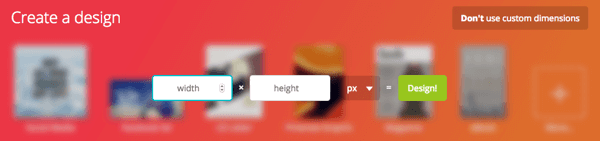
Indtast 180 x 180 px, og klik på Design-knappen for at komme til designsiden. Her uploader du dit eget billede.
Ændr størrelsen på dit billede, så det passer inden for pladsen og ser ud, som du vil. Når du er færdig, skal du give dit profilbillede et navn og klikke på knappen Download.
Nu er du klar til at uploade dit nyoprettede profilbillede til Facebook, så gå tilbage derovre og klik på Tilføj et billede på promptlisten. Mens du har mulighed for at tage et billede med din computers kamera, skal du vælge indstillingen Upload foto. Nu ganske enkelt følg vejledningen for at uploade dit nye profilbillede.
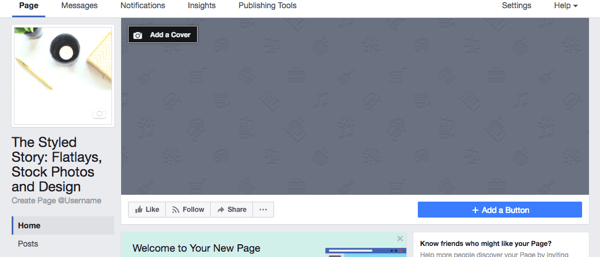
# 3: Opret og tilføj et forsidefoto til din Facebook-side
Med undtagelse af skiftende dimensioner gennemgår du den samme proces som ovenfor for at oprette et forsidefoto; dimensionerne for et Facebook-forsidefoto er 828 x 315 px.
Noget at huske på er, at det mobilvenlige område ligger inden for området 560 x 315 px, så hvis du vil for at tilføje ord til dit forsidefoto ved at tilføje et tekstoverlay skal du sørge for, at det vil være synligt på alle enheder.
Når dit billede er klar, klik på knappen Tilføj et omslag i øverste venstre hjørne af forsidefotorummet, og så klik på Upload foto. Du kan træk billedet for at placere det korrekt, og når du er tilfreds med, hvordan ting ser ud, klik på knappen Gem.
Når du har uploadet dit forsidebillede, klik på billedet for at udfylde beskrivelsen. Dette er et værdifuldt stykke fast ejendom på din side, så sørg for at udnytte dette område til del en tagline eller et prispunkt, og til inkludere et link til dit websted eller en produktlandingsside.
Så hvis nogen klikker på dit forsidebillede, finder de ud af endnu mere om siden eller din virksomhed.
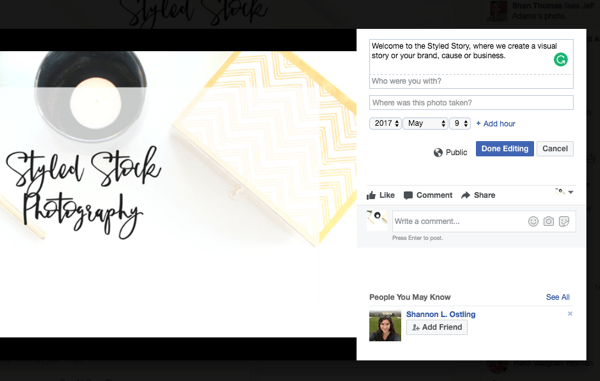
# 4: Tilføj en opfordringsknap til din Facebook-side
Tilføjelse af en opfordring til handling-knap til din side giver folk en nem måde at gøre ting som at tilmelde sig dit giveaway eller nyhedsbrev, købe noget osv.
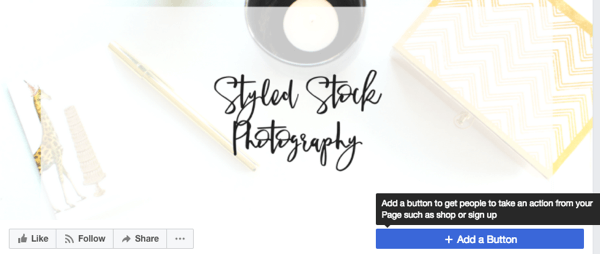
Når først du klik på Tilføj en knap, der er placeret lige under højre hjørne af dit forsidebillede, bliver du bedt om at vælg mellem syv typer standardknapper.
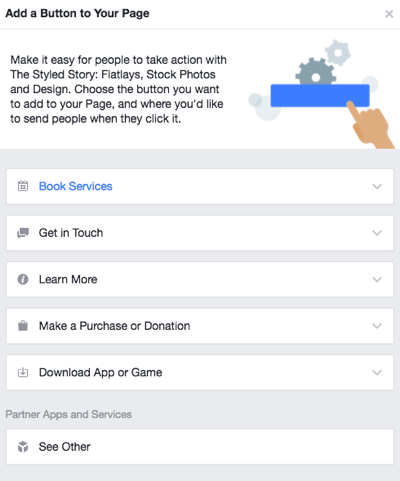
Indstillingen Bogtjenester har to knapper.
- Med knappen Book nu kan folk booke rejser eller en aftale med dig.
- Knappen Start ordre lader folk bestille mad fra dig.
Indstillingen Kom i kontakt har fem knapper.
- Knappen Ring nu lader nogen ringe til dig med et enkelt tryk på knappen.
- Knapper Kontakt os og Tilmeld fører begge brugere til en formular på dit websted til leadgenerering eller abonnentfangst.
- Knappen Send besked åbner en privat Facebook-besked mellem brugeren og din side.
- Knappen Send e-mail lader folk e-maile dig direkte fra din side.
Funktionen Lær mere har to knapper.
- Knappen Se video fører folk til en video på dit websted eller på Facebook.
- Knappen Lær mere viser nogen flere oplysninger om din virksomhed.
Foretag et køb eller en donation har en enkelt knap.
- Shop nu får flere mennesker til at se og købe produkter på dit websted eller din side.
Indstillingen Download app eller spil har to knapper.
- Knappen Brug app fører folk direkte til din app og øger downloads eller engagement.
- Knappen Afspil spil lader folk downloade eller spille dit spil.
Udforsk alle typer opfordringsknapper for at se, hvilken der passer bedst til din virksomhed.
# 5: Skriv og tilføj en beskrivelse til din Facebook-side
Brug beskrivelsesområdet til at fortælle folk, hvad din side handler om. Jo flere oplysninger du giver potentielle nye tilhængere, jo mere sandsynligt er det, at de holder fast.
Din beskrivelse er begrænset til 155 tegn og vises i søgeresultaterne, så du vil overveje, hvordan potentielle tilhængere måske søger efter dit produkt eller din tjeneste for at finde din side online.
Klik på prompten Tilføj en kort beskrivelse, og skriv en til to sætninger, herunder søgeordssætninger, hvor det er relevant, for kortfattet at beskrive fokus på din side eller virksomhed.
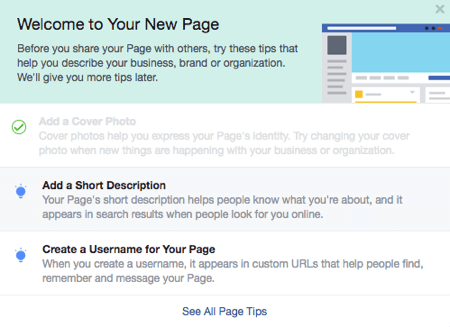
Klik på knappen Gem og du er klar.
Få YouTube Marketing Training - Online!

Vil du forbedre dit engagement og salg med YouTube? Deltag derefter i den største og bedste samling af YouTube-marketingeksperter, når de deler deres dokumenterede strategier. Du modtager trin-for-trin live instruktion med fokus på YouTube-strategi, videooprettelse og YouTube-annoncer. Bliv YouTube-marketinghelt for din virksomhed og kunder, når du implementerer strategier, der får dokumenterede resultater. Dette er en live online træningsbegivenhed fra dine venner på Social Media Examiner.
KLIK HER FOR DETALJER - SALG AFSLUTTER 22. SEPTEMBER!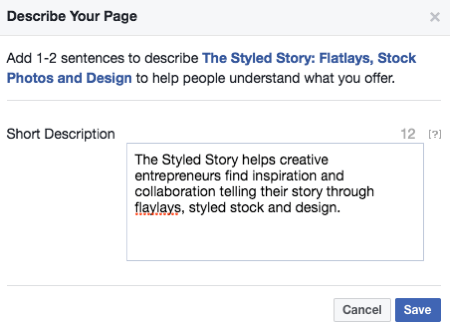
# 6: Opret et brugerdefineret brugernavn til din Facebook-side
Hver Facebook-side modtager en unik identifikator i sin URL, når den oprettes; noget der ligner facebook.com/YourPageName-123456789. For at skabe et tættere bånd til din virksomhed og gøre det lettere for folk at finde dig eller tagge dig på Facebook, kan du tilpas sidstnævnte del af din Facebook-URL med et unikt brugernavn.
For eksempel kan jeg vælge StyledStory som brugernavn til vores testside, så URL'en bliver facebook.com/StyledStory.
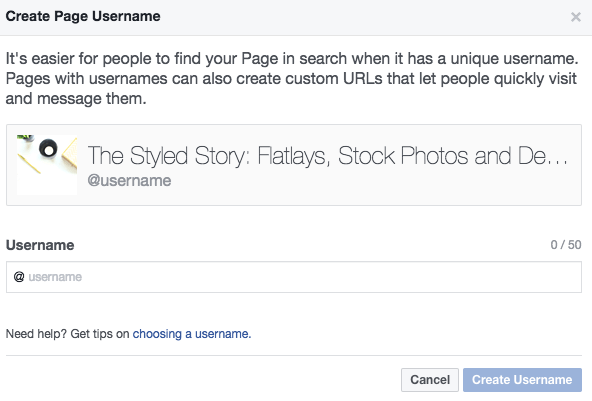
Generelt vil du hold dit brugernavn så kort som muligt. Når det er sagt, skal du undgå forkortelser eller akronymer, der ikke er intuitivt bundet til dit brand.
# 7: Sådan justeres vigtige privatlivs- og sikkerhedsindstillinger
Nu hvor din side er konfigureret i frontenden, er det tid til at sikre, at den er sikker, definere roller du giver folk, der har adgang til eller administrerer det, konfigurerer, hvordan offentligheden kan sende dig beskeder, og så videre på.
Generelle indstillinger
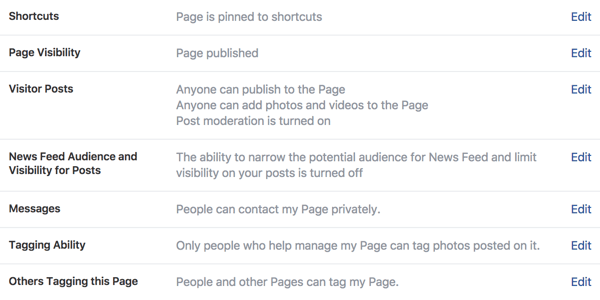
Her er nogle nyttige indstillinger fra dette afsnit:
Vil du gemme et par trin for at navigere til din side? Aktivér genveje for at fastgøre din Facebook-side til genvejssektionen i din profil for hurtig og nem adgang til din side.
Åbn besøgsposter og vælg at tillade folk at offentliggøre indlæg, fotos og videoer på din side. Hvis du er bekymret for upassende indhold, kan du markere afkrydsningsfeltet Gennemse indlæg fra andre mennesker for at lade dig godkende eller afvise hvert indlæg, før det offentliggøres.
At give folk mulighed for at stille spørgsmål via Messenger tilskynder til kommunikation, så det er vigtigt at afkryds feltet Beskeder, der viser knappen Besked på din side.
At lade folk og andre virksomheder tagge din side og dele den med andre er en fantastisk måde at udvide din rækkevidde til andre målgrupper. For at drage fordel af dette, marker afkrydsningsfeltet Andre, der mærker denne side.
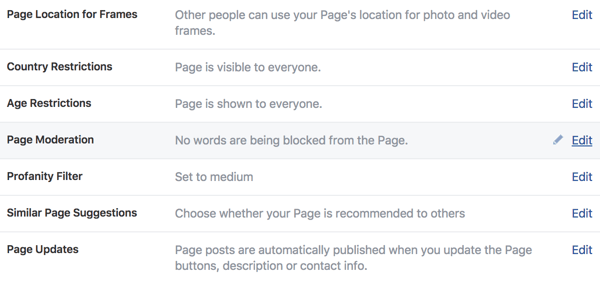
Hvis du har en forretning inden for alkohol- og tobaksindustrien eller andre aldersfølsomme produkter, kan det være en god idé at begrænse visse aldre fra at se din side. Indstillingen Aldersbegrænsninger har seks muligheder, du kan overveje.
Indstillingen Page Moderation er vigtig, hvis banebrydende filtre giver mening for din virksomhed. Du kan bruge denne indstilling til blokere kommentarer, der indeholder specifikke ord, du vælger.
Vil du dukke op, når nogen søger efter et bestemt emne eller side på Facebook? Marker afkrydsningsfeltet Forslag med lignende sider, så Facebook kan foreslå din side som resultat i relevante søgninger.
Det er muligt at tillade Facebook at offentliggøre et indlæg, når du opdaterer din beskrivelse, telefonnummer, websted og andre detaljer eller forhindrer disse indlæg i at blive offentliggjort. Rediger indstillingerne for sideopdateringer for at afspejle, hvad der er bedst for dig.
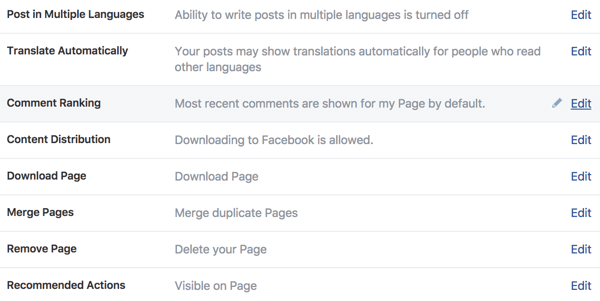
Hvis du har et globalt eller flersproget publikum, kan du afkryds feltet Indsæt på flere sprog, så dine indlæg vises til dine fans og tilhængere på deres sprog.
Har du en præference for rækkefølgen, hvor kommentarer ses af fans og tilhængere? Med indstillingen Kommentarrangering kan du vælg, om først de seneste kommentarer skal vises eller de mest relevante kommentarer baseret på engagement først.
Vidste du, at fans og tilhængere af din side kan downloade videoer, der er offentliggjort til din side? Afhængigt af målene for din virksomhed kan det være en god idé begrænse download af videoer ved at markere afkrydsningsfeltet Indholdsdistribution.
Beskedindstillinger
Når nogen sender dig en privat besked via din side, har du mulighed for at slå Response Assistant til for at levere automatiserede svar. Disse meddelelser er tilpasset brugerens navn, og du kan rediger skabelonkopien, så den stemmer overens med din stemme.
Du kan konfigurere et automatisk svar til:
- bekræft, at du har modtaget en besked og arbejder på et svar
- fortæl kunderne, at du ikke er med, men du svarer, så snart du vender tilbage
- tak Messenger-brugere for at have kontaktet din side for første gang
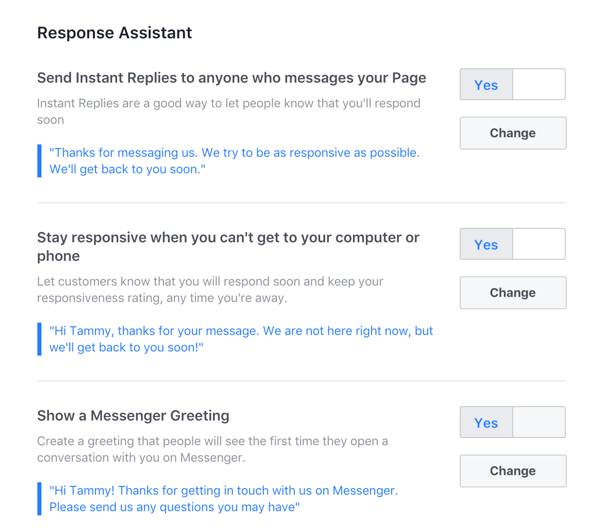
Rediger sideindstillinger
Mens din side oprettes med en standardrækkefølge på faner, kan du tilpasse rækkefølgen og udvælgelsen af faner, der vises i venstre side af din side under dit profilbillede. Åbn Rediger sideindstillinger til klik på og træk hver fane, indtil du har den rækkefølge, du kan lide. For eksempel, hvis du har en stærk videostrategi, kan du flytte fanen Video til toppen af listen.
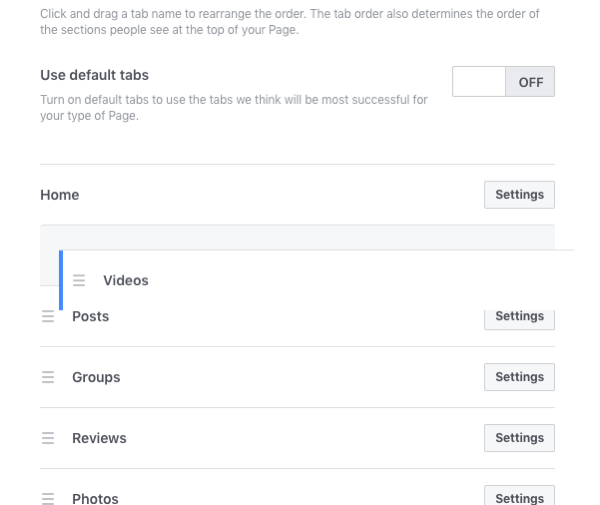
Meddelelsesindstillinger
Denne indstilling lader dig beslutte, hvordan du får besked, når der er aktivitet på din side. Tænk på, om du vil have underretninger hver gang der sker noget eller hver 24. time.
Du kan også vælge, hvilke typer aktiviteter du vil have besked om. Vil du vide, hver gang din side får en ny kommentar, en ny sideindlægsdel eller en ny omtale? Slå disse og andre indstillinger til eller fra inden for dette afsnit.
Endelig, fortæl Facebook, om du vil modtage underretninger via e-mail, tekst eller begge dele.
Messenger Platform-indstillinger
Messenger udvikler sig hurtigt inden for Facebook, og den nye Discover-funktion giver folk mulighed for at opdage din virksomhed for at sende en besked. Du kan drage fordel af udvidet synlighed ved at vælge at lade Facebook vise din side i Discover.
Indstillinger for sideroller
Sideroller fortjener nogle alvorlige overvejelser, fordi de kontrollere, hvem der arbejder på din side, og hvilket niveau af adgang de får. Mens du kan have flere personer, der arbejder på din side med forskellige roller, vil du sandsynligvis gøre det hold dig selv som den eneste administrator og tildele forskellige niveauer af ansvar til andre medlemmer af dit team.
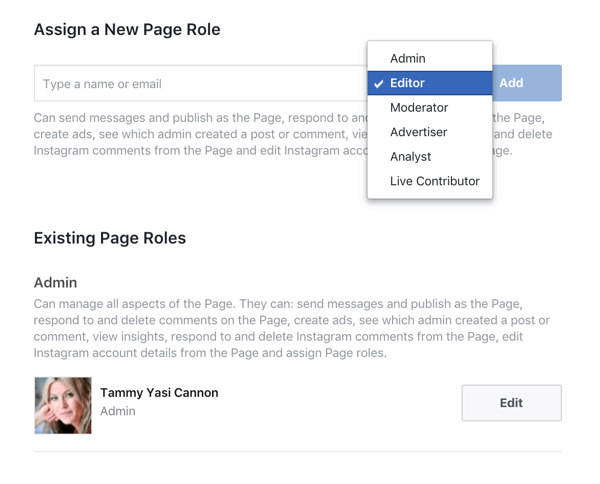
Når du klikker gennem siderollerne i menuen, giver Facebook en beskrivelse af den adgang, hver enkelt har. Brug dette til at hjælpe med at udvælge side-rollevalg for alle, der hjælper med at administrere din Facebook-side.
Indstillinger for personer og andre sider
Dette giver dig en liste over sider og personer, der kan lide din side. I tilfælde af at du har brug for det forby nogen, du kan gøre det her.
Foretrukne indstillinger for sidemålgruppe
Hvis du ved, hvem din ideelle klient er, kan du oprette et specifikt publikum her, der hjælper Facebook med at placere din side og dine indlæg foran folk, der passer til dette mål.
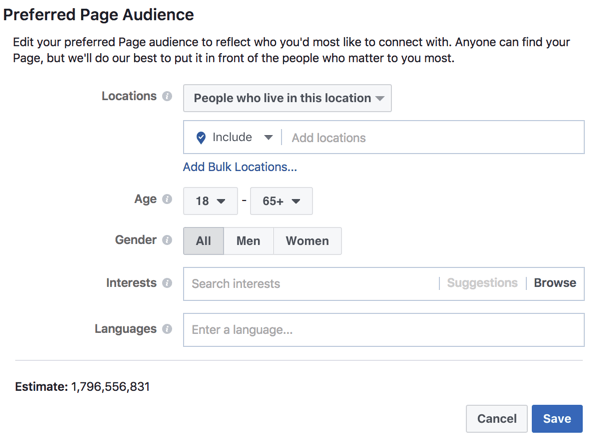
Indbakke til sidesupport
Sidst men ikke mindst er denne praktiske indbakke til eventuelle supportbilletter, du har sendt til Facebook til din side. Du kan overvåge eventuelle supportanmodninger her.
# 8: Afslut sideoplysninger
Der er bare et par ting mere at gøre, før du offentliggør din side og begynder at sende.
Klik på de tre prikker på dit forsidefoto for at afsløre en rullemenu det giver dig mulighed for at tilføje nogle endelige detaljer til din side. Start med Rediger sideinfo. Når du har udfyldt disse detaljer, klik på Se alle oplysninger for at afsløre flere steder for at give mere detaljeret information om din virksomhed.
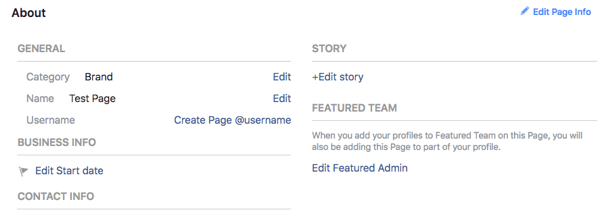
Gennemse alle mulighederne, men overvej følgende specielle overvejelser:
- Sørg for at gøre det under kontaktinfo tilføj dine andre sociale mediekonti så folk også kan følge dig der.
- Forbind profilerne for udvalgte teammedlemmer at skabe stærkere personlig branding.
Du kan tilføj en menu, fremvis de priser, du har vundet, og tilføj endda en beskrivelse af de produkter, du tilbyder. Sørg for at bruge alle indstillinger, der giver mening for din unikke tilstedeværelse, og husk at du altid kan gå tilbage for at tilføje ting eller foretage ændringer.
Når du er tilfreds med, at alt er på plads, er det tid til at offentliggøre din side og begynde at sende. Klik på Indstillinger i den øverste navigationslinje, og åbn rækken Sidesynlighed i Generelle indstillinger. Skift synlighed til Udgivet side, og klik på Gem ændringer.
Vil du have mere som dette? Udforsk Facebook for Business!
Resumé
At have en Facebook-forretningsside gør det nemt for nye kunder at finde dig, engagere sig i dit indhold og købe fra dig.
Brug disse tip som en guide til at hjælpe dig med at oprette en Facebook-side, der tilpasser sig og promoverer din virksomhed på den bedst mulige måde.
Hvad synes du? Vil du oprette en Facebook-side til din virksomhed? Hvilke dele af processen er mest forvirrende? Hvilke andre spørgsmål har du? Lad os vide i kommentarerne nedenfor.
